如何轻松调出温暖系人像
摘要:分析原片不足:1.构图左边树叶有些多余,分散了注意力。2.色彩有些灰,光感不够充分。3.人物肤色偏焦黄在cameraraw剪裁成正方形更好的...


分析原片不足:
1.构图左边树叶有些多余,分散了注意力。
2.色彩有些灰,光感不够充分。
3.人物肤色偏焦黄
在camera raw剪裁成正方形更好的突出主体,阴影+16,清晰度-24,形成一种柔光效果。
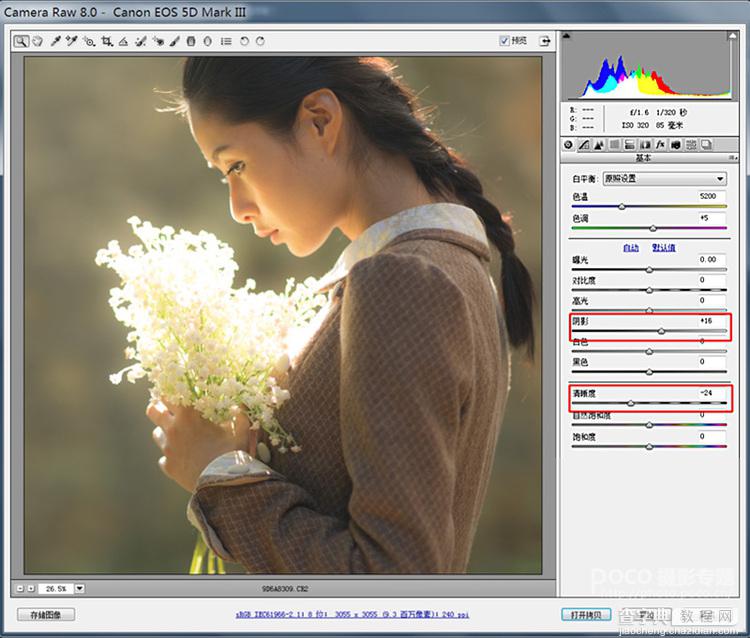
简单的磨皮后建立曲线调整图层,图层混合模式改为明度。
用黑色柔角画笔擦拭最黑的部分让头发不至于没有细节。
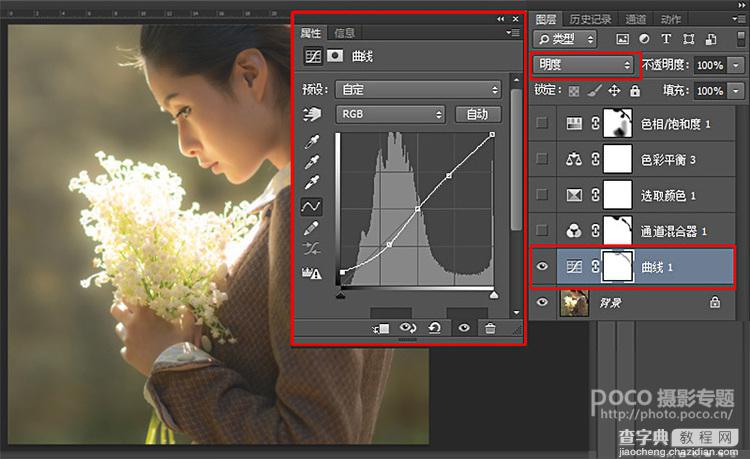
建立通道混合器调整图层,图层混合模式改为柔光,图层不透明度改为36%。
用黑色柔角画笔降低不透明度擦拭头发最黑的部分。
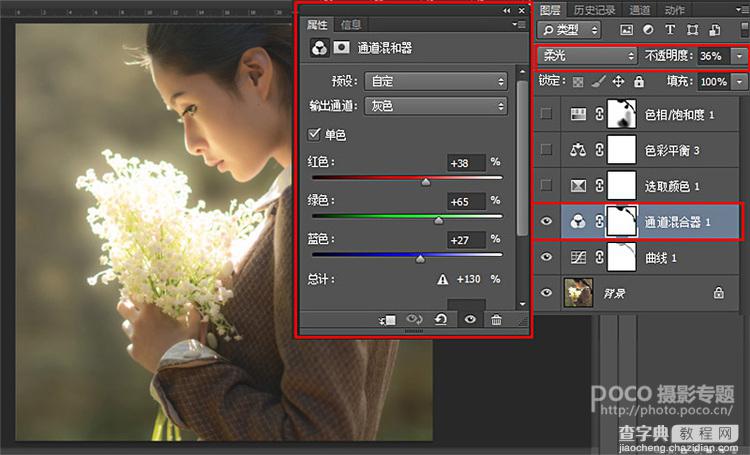
建立可选颜色调整图层,数值如图。
这一步主要是调整肤色。
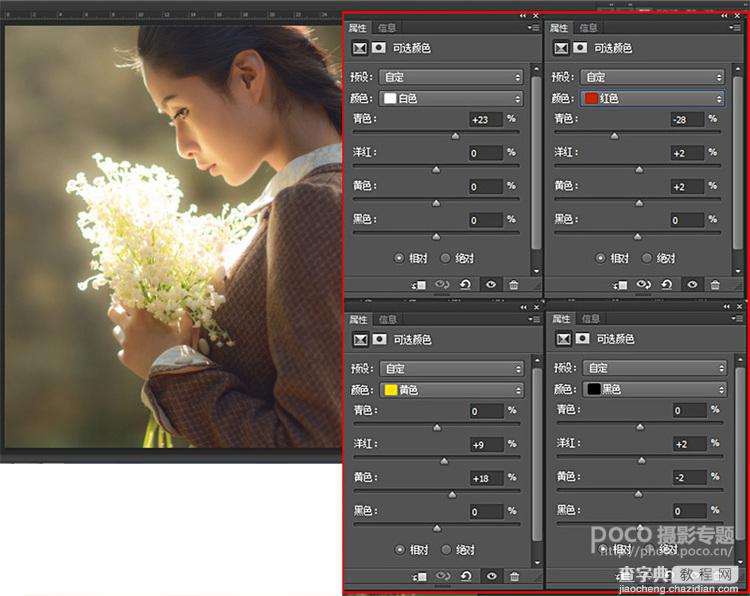
建立色彩平衡调整图层,高光红色+8,黄色+9,让整体颜色再偏暖一些。
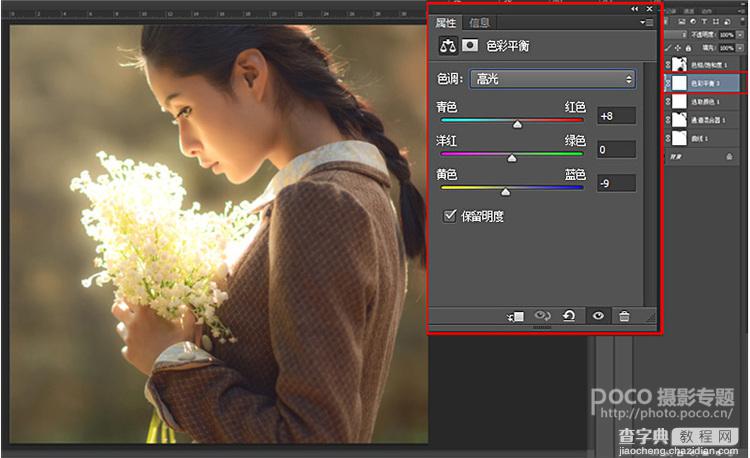
建立色相饱和度调整图层,点击着色选项,色相35,饱和度25,图层混合模式改为柔光。
用黑色柔角画笔擦拭头发最黑的部分。最后这一步是让画面更通透。
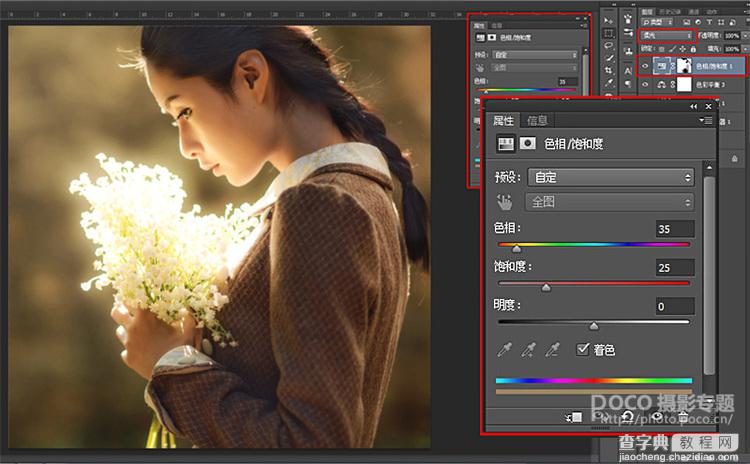
【如何轻松调出温暖系人像】相关文章:
上一篇:
PS打造唯美的暗调美女私房照片
下一篇:
PS为睡梦中的美女人像调出梦幻星空效果
